如何使用“制表位”对话框设置制表位?
提问人:lyf918发布时间:2020-08-29
使用“制表位”对话框设置制表位的步骤是:
① 将插入点置于要设置制表位的段落。
②单击“开始/段落/段落”按钮 ,打开“段落”对话框。在“段落”对话框中,单击“制表位”按钮,
打开如图所示的“制表位”对话框。
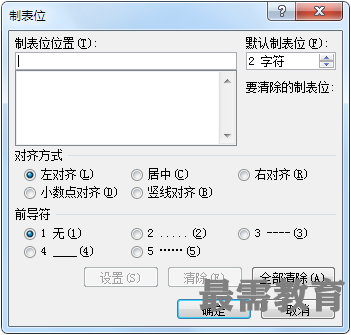
③ 在“制表位位置”文本框中键入具体的位置值(以字符为单位)。
④ 在“对齐方式”组中,单击选择某一种对齐方式单选框。
⑤ 在“前导符”组中选择一种前导符。
⑥单击“设置”按钮。
如果要删除某个制表位,则可以在“制表位位置”文本框各种选定要清除的制表位位置,并单击“清
除”按钮即可。
设置制表位时,还可以设置带前导符的制表位,这一功能对目录排版很有用。
继续查找其他问题的答案?
相关视频回答
回复(0)

 湘公网安备:43011102000856号
湘公网安备:43011102000856号 

点击加载更多评论>>